- A+
所属分类:CAD
cad作为一个通用绘图软件,它具有全面的绘图功能,只有熟练掌握基本功能和命令的用法,才能更好的使用cad软件。其实机械图形不管简单还是复杂,所用到的始终就是那么几个基本命令,因此对于基本命令一定要非常熟练,这样在画图的时候才能快速的知道该用什么命令。有些基本常用的操作需要熟悉记忆,接下来教给大家的是cad虚线比例怎么调。
1、需要确认画虚线的线型没有选择错误方法:滚动鼠标滚轮,放大图像,看是否是因为图像过小的原因,如果无论怎么放大始终都是实线,那就是选错线型了,如果是虚线,就是虚线比例问题了。
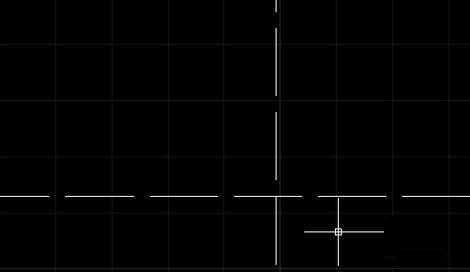
2、在CAD主界面点击“格式”→“线形”。
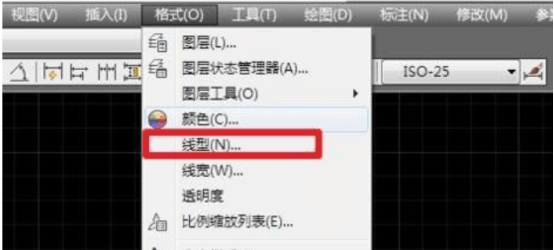
3、弹出线型管理器对话框,点击“显示细节”。
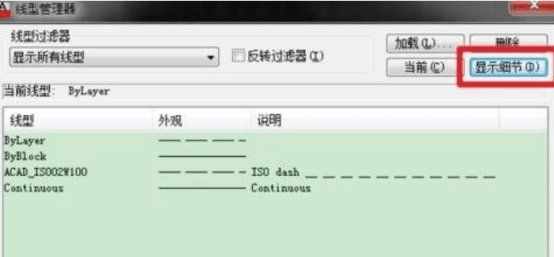
4、选择虚线,然后修改“全局比例因子”,数值越大,虚线的间距也会越大。
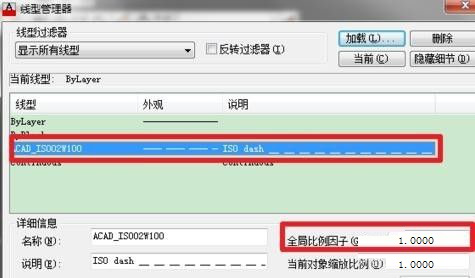
5、如果只想修改某些虚线的比例,选中那条虚线,按快捷键ctrl+1,打开属性窗口,可以看到线形比例。
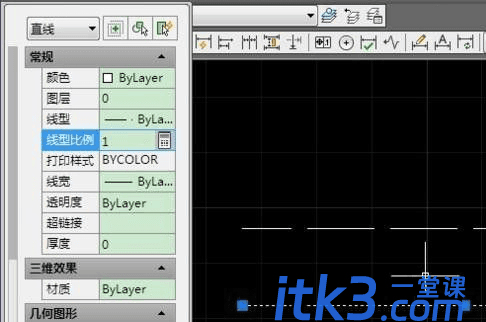
6、修改“线型比例”同样可以达到加大虚线间距的效果。
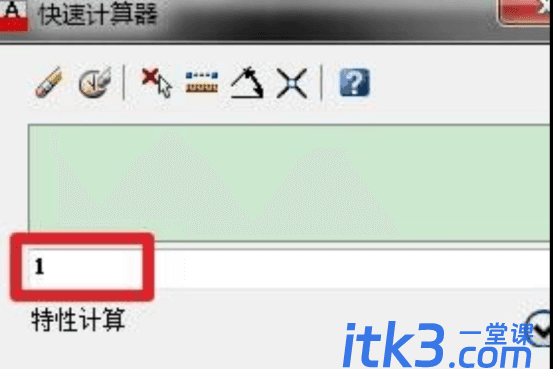
7、如图所示,就是修改后的效果。
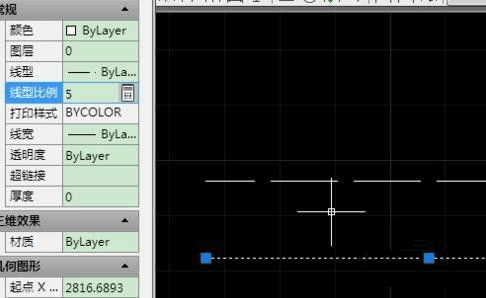
通过以上的操作演示,大家知道cad虚线比例怎么调了吧?在一些制图的过程中有些细致的操作大家很容易就忽略了,这需要在平时多操作多练习,这样才能发现自己不足和欠缺的地方,在建筑领域cad是大家经常选择的制图软件,操作容易,学起来也简单。对于从事制图工作的朋友,希望这堂课的内容能够真正的帮助到大家。






